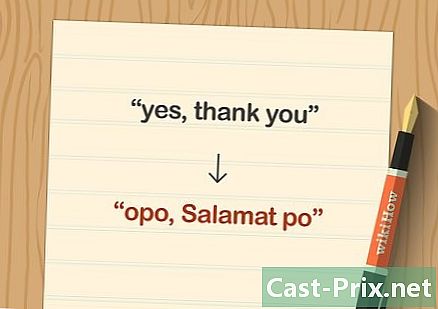Cara menghapus musik di iPhone Anda
Pengarang:
Randy Alexander
Tanggal Pembuatan:
24 April 2021
Tanggal Pembaruan:
26 Juni 2024

Isi
- tahap
- Metode 1 Hapus lagu dengan iOS 7
- Metode 2 Hapus lagu dan album dengan iOS 8
- Metode 3 Bersihkan semua musik di iPhone Anda
- Metode 4 Hapus Musik dengan Komputer dan iTunes
- Metode 5 Hapus Album U2
- Metode 6 Hapus album dan lagu dengan iOS 6
Ingin menghapus lagu dari iPhone Anda? Tidak ada yang lebih mudah! Bergantung pada iOS Anda, Anda dapat menghilangkan lagu satu per satu, menghapus seluruh album, atau menghapus semua lagu dari artis tertentu. Dimungkinkan untuk menghapus lagu secara langsung di iPhone Anda atau dengan menyinkronkannya ke komputer Anda dengan program iTunes. Mungkin juga untuk menghapus album gratis Lagu-lagu tidak bersalah dari U2. Jika mau, Anda dapat mengunduh iOS 8 dari iTunes atau menggunakan jaringan Wi-Fi. Kami beruntung, ini tersedia di Prancis sejak 17 September 2014!
tahap
Metode 1 Hapus lagu dengan iOS 7
-

Pastikan iTunes Match dinonaktifkan. Sampai jumpa di menu pengaturan lalu pilih iTunes dan App Store.- Jika fitur iTunes Match diaktifkan, Anda tidak akan dapat menghapus lagu dari perangkat Anda.
-

Nonaktifkan Pencocokan iTunes. Jika aplikasi iTunes Match diaktifkan, nonaktifkan dengan menempatkan tombol di lepas. -

Sembunyikan judul yang tidak ada di perangkat Anda. Beberapa trek musik dikaitkan dengan akun Apple Anda, tetapi Anda belum mengunduhnya ke iPhone Anda. Untuk tidak menghapus judul-judul ini, buka menu pengaturan lalu pilih musik. Nonaktifkan opsi tampilkan semua musik dengan menempatkannya di lepas.- Sebagai tindakan pencegahan, yang terbaik adalah menonaktifkan fitur "berbagi rumah" sebelum menghapus lagu, karena dalam beberapa kasus aplikasi ini dapat menyebabkan masalah.
-

Pengangkatan dalam aplikasi musik. Kembali ke beranda terlebih dahulu dan pilih musik untuk masuk ke aplikasi ini.- Jika aplikasi musik tidak ada di halaman rumah Anda, klik dua kali pada tombol selamat datang dan seret bilah aplikasi terbaru ke kanan.
-

Pilih lagu untuk dihapus. Tekan tombolnya lagu di bagian bawah layar Anda. Anda membuka daftar semua lagu di iPhone Anda. Arahkan ke lagu yang ingin Anda hapus kemudian geser jari Anda di layar dari kanan ke kiri dan tekan tombol merah menghapuskan.- Dengan iOS 7, Anda hanya dapat menghapus lagu satu per satu. Memang tidak mungkin untuk menghilangkan seluruh album atau semua lagu dari artis secara bersama, Anda harus menghapusnya satu per satu.
- Pastikan Anda telah menempatkan opsi dengan benar tampilkan semua musik pada lepas. Anda tidak dapat memilih judul di "iCloud" karena Anda belum mengunduhnya ke iPhone Anda. Ikon iCloud kecil muncul di sebelah setiap lagu di iCloud.
- Jika Anda tidak dapat menelusuri daftar lagu dan ikon iCloud tidak muncul di sebelah judul lagu Anda, Anda harus menyelaraskan perangkat Anda ke iTunes untuk menghapus lagu. Mungkin juga beberapa file rusak.
-

Kelola masalah yang diketahui. Banyak orang yang menggunakan perangkat iOS 7 mengalami masalah dalam menghapus lagu. Kebetulan lagu yang dihapus muncul kembali atau fungsinya menghapuskan jangan muncul ketika Anda memilih lagu. Jika ini terjadi pada Anda, lakukan sebagai berikut.- Sampai jumpa di pengaturan. Pastikan opsi tampilkan semua musik adalah diaktifkan lalu pilih musik.
- Sampai jumpa di iTunes Store dan pilih dibeli (dibeli) lalu musik. Unduh lagi lagu yang belum dapat Anda hilangkan dari perangkat Anda.
- Ketika unduhan lagu selesai, kembali ke menu pengaturan kemudian menonaktifkan fungsi tampilkan semua musik. Eliminber.
- Pergi ke menu musik dari menu pengaturan dan cari lagu yang baru saja Anda unduh. Geser jari Anda ke kiri pada layar untuk memunculkan opsi menghapuskan . Tekan menghapuskan dan lagu biasanya akan dihapus secara permanen.
-

Gunakan metode penghapusan alternatif. Beberapa lagu sangat menyenangkan di perangkat Anda dan Anda tidak dapat menghapusnya meskipun telah banyak upaya. Biasanya mungkin untuk menghilangkannya dengan menghapus semua bagian di perangkat Anda. Lanjutkan sebagai berikut.- Sampai jumpa di pengaturan.
- memilih umum.
- Sampai jumpa di penggunaan.
- Buka aplikasinya musik.
- memilih edisi.
- Tekan tombolnya menghapuskan yang di sebelah semua musik.
-

Hubungkan perangkat Anda ke komputer Anda. Jika masalah tetap ada, sambungkan iPhone Anda ke komputer Anda dan sinkronkan perangkat Anda ke iTunes. Perbarui perpustakaan musik Anda dengan mengatur ulang perpustakaan di iTunes. Lagu-lagu yang Anda hapus dari iPhone Anda tetapi masih muncul di perangkat Anda sekarang akan hilang.
Metode 2 Hapus lagu dan album dengan iOS 8
-

menonaktifkan iTunes Match. Aplikasi iTunes Match memungkinkan Anda mendengarkan musik online, tetapi menggunakan aplikasi ini bisa rumit untuk mengetahui lagu mana yang ada di perangkat Anda. Ada versi gratis dan versi berbayar diTunes Match. Jika Anda belum pernah menggunakan iTunes Match, Anda dapat melewati langkah ini. Jika Anda menggunakan iTunes Match, nonaktifkan itu.- memilih pengaturan kemudian iTunes dan App Store dan akhirnya iTunes Match. Pastikan Pencocokan quiTunes dinonaktifkan.
-

menonaktifkan tampilkan semua musik. Pergi ke menu pengaturan lalu pilih musik. Tempatkan tombol tampilkan semua musik pada lepas. Dengan cara ini, hanya lagu yang telah Anda unduh ke iPhone Anda yang akan ditampilkan dan lagu yang Anda dengarkan daring di iCloud tidak akan muncul, yang akan membuat pemilihan dan penghapusan lagu Anda menjadi lebih mudah. -

Pengangkatan dalam aplikasi musik. Berbeda dengan iOS 7 OS, yang memungkinkan Anda untuk menghapus lagu hanya satu per satu, iOS 8 memungkinkan Anda menghapus seluruh album dan semua lagu dari artis. -

Hilangkan satu lagu. Dengan iOS 8, Anda tentu saja dapat menghilangkan lagu satu per satu. Untuk melakukan ini, pilih lagu yang ingin Anda hapus dan geser jari Anda dari kanan ke kiri pada layar untuk memunculkan tombol menghapuskan. Tekan menghapuskan dan lagu tidak lagi ada di perangkat Anda.- Pastikan Anda telah menonaktifkan fungsi tampilkan semua musik dalam menu musik sebelum menghapus lagu, karena tidak mungkin untuk menghapus lagu yang ada di iCloud. Lagu-lagu di iCloud dapat diidentifikasi dengan ikon berbentuk awan kecil di sebelah kanan judul lagu.
- Jika tidak ada ikon cloud (ikon iCloud) di sebelah judul lagu dan Anda tidak dapat menghapus lagu itu, file mungkin rusak. Untuk mengatasi masalah ini, Anda harus menyinkronkan perangkat Anda ke komputer yang telah menginstal program iTunes.
-

Hilangkan seluruh album. Untuk menghapus seluruh album dari perangkat Anda, buka menu album di bagian bawah layar Anda (Anda mungkin perlu menekan more ... untuk menemukannya). Setelah di menu album, gulir ke seluruh album untuk menemukan album yang ingin Anda hapus. Kemudian geser jari Anda dari kanan ke kiri pada layar untuk memunculkan tombol menghapuskan. Tekan menghapuskan dan album yang dipilih menghilang dari iPhone Anda hampir secara ajaib.- Jika Anda tidak dapat menghapus album, Anda mungkin belum mengunduh semua lagu di album. Lagu di iCloud tidak dapat dibuang, dan untuk menghapus seluruh album, semua lagu di album harus ada di perangkat Anda.
-

Hilangkan semua bagian dari seorang seniman. Pergi ke menu seniman di bagian bawah layar. Gulir ke seluruh nama artis hingga Anda menemukan nama lagu yang ingin Anda hapus. Geser jari Anda dari kanan ke kiri pada layar untuk memunculkan tombol menghapuskan. Tekan tombolnya menghapuskan dan semua lagu artis ini dihapus dari perangkat Anda.- Jika Anda tidak dapat menghilangkan semua lagu dari artis, itu pasti karena Anda belum mengunduh beberapa lagu dan lagu itu ada di iCloud. Lagu di iCloud tidak bisa dihapus. Dalam menu seniman, tidak ada simbol yang memberi tahu Anda lagu apa yang ada di perangkat Anda dan lagu mana yang ada di iCloud.
-

Metode penghapusan alternatif. Jika Anda tidak dapat menghapus beberapa lagu atau jika tombol menghapuskan Saat Anda menggeser jari dari kanan ke kiri pada layar, Anda dapat menghilangkannya dengan menghapus semua lagu di iPhone. Lanjutkan sebagai berikut.- Sampai jumpa di pengaturan.
- memilih umum.
- Pilih sekarang penggunaan.
- Di bagian ini isi, pilih opsi kelola konten.
- Pergi ke menu musik.
- Tekan tombolnya edisi.
- Sekarang tekan tombol menghapuskan berbaring di sebelah semua musik.
-

Hubungkan perangkat Anda ke komputer Anda. Jika masalah tetap ada, sambungkan iPhone Anda ke komputer Anda dan sinkronkan perangkat Anda ke iTunes. Perbarui perpustakaan musik Anda dengan mengatur ulang perpustakaan di iTunes. Lagu-lagu yang Anda hapus dari iPhone Anda tetapi masih muncul di perangkat Anda sekarang akan hilang.
Metode 3 Bersihkan semua musik di iPhone Anda
-

Pergi ke menu pengaturan. Pilih dulu umumlalu penggunaan. -

memilih musik. Anda sekarang dapat melihat opsi itu edisi muncul di sudut kanan atas layar. Pilih opsi ini. opsi semua musik sekarang terlihat dan Anda dapat melihat tombol merah kecil di sebelahnya. -

Tekan tombol merah. Menekan tombol merah di sebelah semua musik, Anda menghapus semua konten musik di iPhone Anda. -

Hubungkan perangkat Anda ke komputer Anda. Jika masalah tetap ada, sambungkan iPhone Anda ke komputer Anda dan sinkronkan perangkat Anda ke iTunes. Perbarui perpustakaan musik Anda dengan mengatur ulang perpustakaan di iTunes. Lagu-lagu yang Anda hapus dari iPhone Anda tetapi masih muncul di perangkat Anda sekarang akan hilang.
Metode 4 Hapus Musik dengan Komputer dan iTunes
-

Ambil iPhone Anda. Nonaktifkan aplikasi iTunes Match di perangkat Anda. Pergi ke menu pengaturan lalu pergi ke musik atau masuk iTunes dan App Store. Kemudian nonaktifkan iTunes Match dengan menempatkannya di lepas. -

Nonaktifkan unduhan otomatis. Jika Anda menggunakan iCloud, unduhan lagu otomatis mungkin diaktifkan. Anda harus menonaktifkan fungsi ini atau perangkat Anda akan secara otomatis mengunduh lagu yang akan Anda hilangkan dari iPhone Anda. Untuk menonaktifkan unduhan otomatis, ikuti langkah-langkah ini.- memilih pengaturan.
- Sampai jumpa di buta.
- Ada saklar untuk setiap jenis konten. Nonaktifkan opsi unduhan otomatis untuk musik dengan menekan tombol yang sesuai.
-

Buka program iTunes. Buka program iTunes di komputer Anda dan nonaktifkan fungsinya mencocokkan. Untuk melakukan ini, buka menu buta dan pilih nonaktifkan iTunes Match. -

Hubungkan perangkat Anda. Hubungkan iPhone Anda sekarang ke komputer Anda. Anda dapat terhubung menggunakan jaringan Wi-Fi Anda juga dengan menggunakan kabel USB. -

Pilih perangkat Anda. Pilih iPhone Anda dari menu perangkat. Jika opsi ini tidak dipilih, maka klik pada menu ringkasan. -

Periksa pengaturan sinkronisasi. Pastikan pengaturan sinkronisasi diTunes telah dikonfigurasikan dengan benar. Di bagian bawah halaman ringkasan, nonaktifkan opsi sinkronkan hanya musik dan video terverifikasi dan juga menonaktifkan opsi Mengelola musik dan video secara manual. -

Pergi ke menu musik. Pergi ke menu musik di bagian atas halaman. -

Sinkronkan musik. Aktifkan opsi sinkronisasi musik. -

Sinkronkan seluruh perpustakaan musik Anda. memilih seluruh perpustakaan lalu klik Terapkan. Anda harus membuat pengaturan ini untuk menghapus lagu yang tidak dapat Anda hilangkan dari iPhone Anda. Seluruh perpustakaan musik Anda sekarang disinkronkan ke perangkat Anda. -

Pilih musik yang ingin Anda simpan. Untuk menyimpan konten musik Anda, pilih daftar putar saat ini, album, seniman dan jenis setelah menyinkronkan perangkat Anda. -

Jangan pilih yang ingin Anda hilangkan. Item (album, artis, dan daftar putar) yang tidak Anda miliki pilih no akan dihapus secara otomatis dari iPhone Anda. Klik Apply lagi. Jika tidak ada item yang dipilih, semua musik Anda akan dihapus dari iPhone Anda.
Metode 5 Hapus Album U2
-

Nyalakan komputer Anda. Sambungkan ke internet dari komputer Anda. Pergi ke halaman yang menawarkan alat untuk menghilangkan album U2 dari iPhone Anda dan klik menghilangkan album. Apple telah merancang alat ini karena banyak orang tidak ingin menyimpan album ini yang menghabiskan banyak memori di perangkat Anda. Tersedia gratis hingga 14 Oktober 2014, jika Anda ingin mengunduhnya lagi, album ini sekarang membayar. -

Hilangkan album U2. Klik pada menghilangkan album. Anda kemudian harus menulis ID Apple dan PIN Anda. Lalbum kemudian akan secara otomatis dihapus dari perpustakaan musik diTunes Anda. -

Hilangkan bagian-bagian di iPhone Anda. Jika Anda telah mengunduh album U2 langsung ke perangkat Apple Anda, Anda harus menghapus lagu secara manual dari iPhone Anda setelah menghapus album dari perpustakaan iTunes Anda.- Jika Anda menggunakan sistem operasi iOS 8, buka menu musik lalu pilih album. Jelajahi album sampai Anda mencapai album "Songs of Innocence" U2 dan geser jari Anda dari kanan ke kiri pada layar perangkat Anda. Tombol menghapuskan muncul, klik di atasnya dan album dihapus dari iPhone Anda.
- Jika sistem operasi perangkat Anda adalah iOS 7, buka menu musik, pilih dan buka album U2 "Songs of innocence" lalu hilangkan semua lagu satu per satu, karena dengan iOS 7, Anda tidak dapat menghapus album secara langsung.
Metode 6 Hapus album dan lagu dengan iOS 6
-

Pastikan Pencocokan quiTunes tidak diaktifkan. Sampai jumpa di menu pengaturan lalu pergi ke menu buta.- Untuk menghapus lagu dari iPhone Anda, Anda harus terlebih dahulu menonaktifkan aplikasi iTunes Match.
-

Nonaktifkan Pencocokan iTunes. Jika aplikasi iTunes Match diaktifkan di perangkat Anda, nonaktifkan dengan meletakkannya di lepas. -

Kembali ke beranda. Kembali ke halaman beranda iPhone Anda lalu buka aplikasi musik.- Jika Anda tidak memiliki akses ke aplikasi musik Dari beranda perangkat Anda, periksa aplikasi yang baru saja Anda gunakan. Mereka ada di sebelah kanan halaman beranda iPhone Anda.
-

Hilangkan sepotong. Sekarang tekan tombol lagu di bagian bawah layar iPhone Anda. Ini membawa Anda ke daftar semua lagu di perangkat Anda. Gulir ke seluruh bagian sampai Anda menemukan yang ingin Anda hapus dan kemudian geser jari Anda dari kiri ke kanan di layar. Tidak seperti sistem operasi iOS 7 dan iOS 8 yang dengannya Anda harus menggeser jari Anda dari kanan ke kiri, dengan iOS 6 Anda harus menggeser jari Anda dari kiri ke kanan untuk menampilkan tombol hapus merah. Tekan tombolnya menghapuskan dan lagu yang dipilih dihapus dari iPhone Anda. -

Hilangkan seluruh album. Untuk menghilangkan seluruh album di iOS 6, tekan tombol lebih di bagian bawah layar dan pilih opsi album. Jelajahi daftar album dan pilih album yang ingin Anda hapus. Kemudian geser jari Anda dari kiri ke kanan pada layar untuk menampilkan tombol hapus merah. Tekan menghapuskan untuk menghapus album yang dipilih dari perangkat Anda. -

Hubungkan perangkat Anda ke komputer Anda. Jika masalah tetap ada, sambungkan iPhone Anda ke komputer Anda dan sinkronkan perangkat Anda ke iTunes. Perbarui perpustakaan musik Anda dengan mengatur ulang perpustakaan di iTunes. Lagu-lagu yang Anda hapus dari iPhone Anda tetapi masih muncul di perangkat Anda sekarang akan hilang.